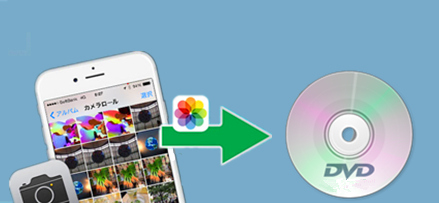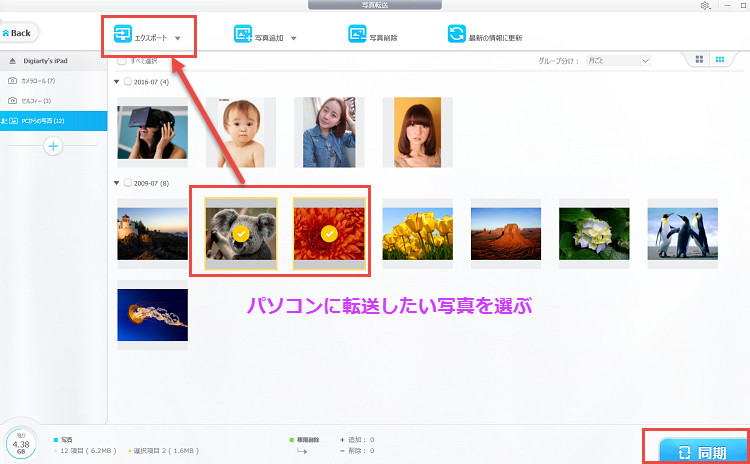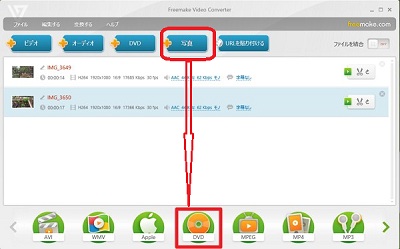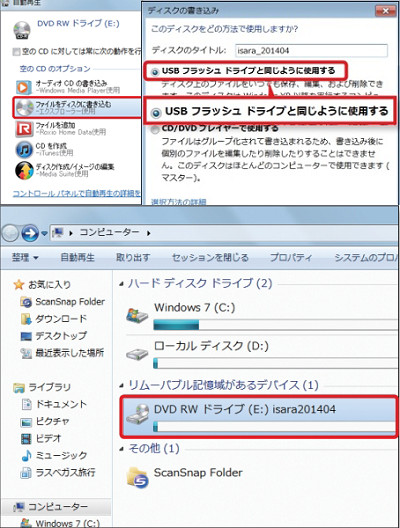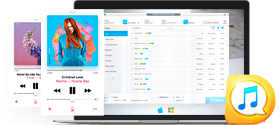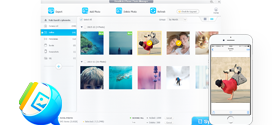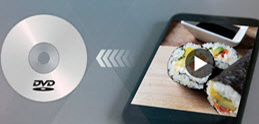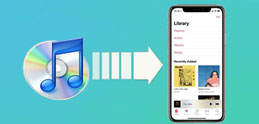���܂ꂽ����̎q����A�Ǝ��ŊF�̏Ί�A���������ł���̍K���Ȏp�A�Ԍ��̎�Ȃǂ�iPhone�œ��恕�ʐ^�B�e�����B
�ŁA���������Ȃ�iPhone�ŎB���������DVD�ɏĂ��ēn���Ă����悤�Ǝv�����̂����A�ȒP��iTunes��DVD�ɏĂ���̂��Ǝv������AiTunes�ł�DVD���͂ł��Ȃ��l�q���B���ׂĂ݂��Ƃ���ӊO�Ǝ�Ԃ������邱�Ƃ����������B
�Ƃ������ŁA�M�҂��F�X���s���낵�����ʁA�ł�������₷���ȒP�ɍs����Ɗ������uiPhone�ŎB�e�����ʐ^��DVD�ɏĂ��ăe���r�Ō�����@�v��������Ă݂����Ǝv���B�v���o�̎ʐ^�⓮��͊Ԉ���ď����Ȃ������ɁADVD�ɂ�������ƕۑ����Ă����̂��������߂����I
iPhone�̎ʐ^��DVD�ɏĂ��O�ɁAiPhone�̎ʐ^���p�\�R���Ɉړ�����K�v������B�����ŁA�uDearMob iPhone�}�l�[�W���[�v�Ƃ���iPhone�ʐ^�f�[�^�Ǘ����邽�߂ɐ��I�ȃ\�t�g�������߂���B
����ł́A�wDearMob iPhone�}�l�[�W���[�x�ŁAiPhone�̎ʐ^���p�\�R���Ɉړ�����菇���Љ��B
Step1�A�܂��A���L�́u�����_�E�����[�h�v�{�^�����N���b�N���āA�p�\�R�����uDearMob iPhone�}�l�[�W���[�v���_�E�����[�h���ăC���X�g�[�����Ă��������B
Step2�A�\�t�g�𗧂��グ�A�uiPhone/iPad���R���s���[�^�[�ɐڑ����Ă��������c�v�Ƃ�����ʂ��\������AUSB�P�[�u����iPhone/iPad/iPod�Ȃǂ�iOS�[����PC�ɐڑ����Ă��������B
�q���g�F
�@�A������A�p�\�R����iPhone���F�����Ȃ����Ƃ�h�����߂ɁAiPhone������USB���C�g�j���O�P�[�u�����g���Ă��������B
�A�AiOS�f�o�C�X�����߂ăp�\�R���ɐڑ�����ꍇ�A�u���̃R���s���[�^�[��M�����܂����v�Əo�Ă��A�u�M���v���N���b�N���Ă��������B
Step3�A�����āAiPhone�ʐ^�}�l�[�W���[�̃C���^�[�t�F�[�X���\������āA�����̓X�}�z�̎ʐ^�A���o���ŁA�E���͑I�������A���o���Ɋ܂܂��ʐ^���B
Step4�A���C����ʂɕ\�������ʐ^���X�g����p�\�R���ɕۑ��������ʐ^�E�摜��I�����A��ʏ㕔�ɂ���u�G�N�X�|�[�g�v���N���b�N����B
���b�̌�A�u�G�N�X�|�[�g�����v�̃��b�Z�[�W���o�Ă�����AiPhone�ʐ^���p�\�R���Ɉڂ����Ƃ��������B
�q���g�FiPhone�̎ʐ^���p�\�R���Ɉڂ��Ă���AiPhone�ŎB�����ʐ^��DVD�ɍ쐬���邽�߂ɁA��p�̃t�H���_�����ق��������B


 FAQ
FAQ ����K�C�h
����K�C�h

 iPhone�ʐ^ DVD
iPhone�ʐ^ DVD